كيفية التحقق من التهجئة قبل إرسال البريد الإلكتروني في Outlook؟
غالبًا ما تترك الأخطاء الإملائية في رسائل البريد الإلكتروني انطباعًا سيئًا. لحسن الحظ، يوفر Outlook ميزات مضمنة للتحقق من التهجئة قبل إرسال البريد الإلكتروني. ومع ذلك، إذا كنت تبحث عن حل متقدم وأكثر أتمتة للتحقق من التهجئة، فإن "Kutools for Outlook" يقدم ميزة AI Assistant القوية للمساعدة. إليك دليل كامل للتحقق من التهجئة قبل إرسال البريد الإلكتروني.
استخدم ميزة التحقق من التهجئة المدمجة في Outlook
استخدم مساعد التحقق من التهجئة باستخدام الذكاء الاصطناعي في Kutools for Outlook
استخدام ميزة التحقق من التهجئة المدمجة في Outlook
هنا خيار يمكنه التحقق التلقائي من التهجئة في الكلمات قبل إرسال الرسائل.
1. اضغط على "File" > "Options". انظر إلى لقطة الشاشة:
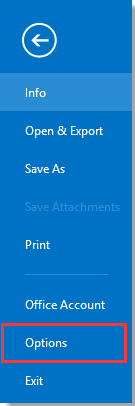
2. في نافذة "Outlook Options"، اضغط على "Mail" من الجزء الأيسر، ثم انتقل إلى قسم "Compose messages" وقم بتحديد خانة "Always check spelling before sending".
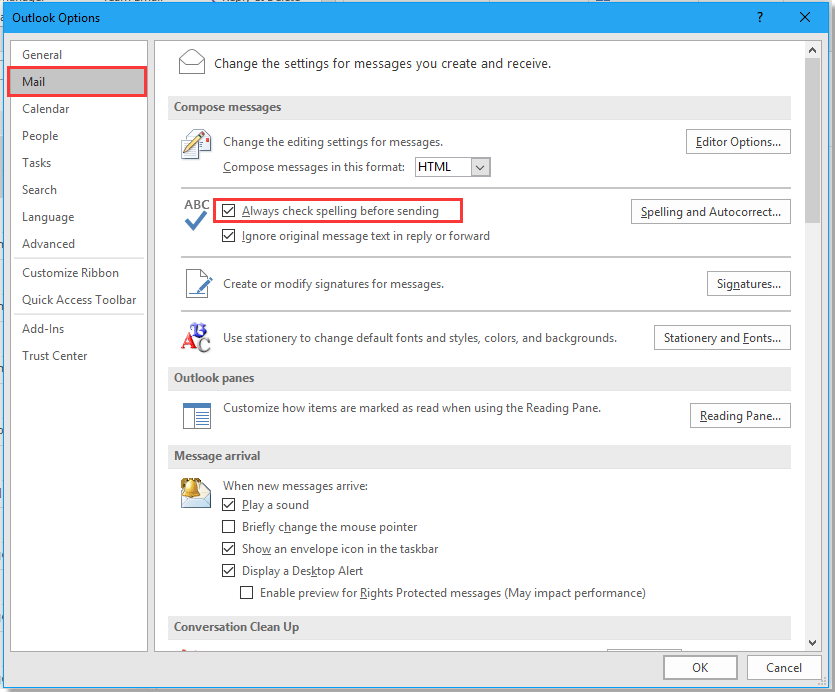
3. اضغط على "OK". الآن إذا كانت هناك بعض الأخطاء الإملائية في رسالتك، بعد النقر على زر "Send"، ستظهر نافذة تعرض لك الأخطاء الإملائية، ثم يمكنك تجاهلها أو تعديلها.
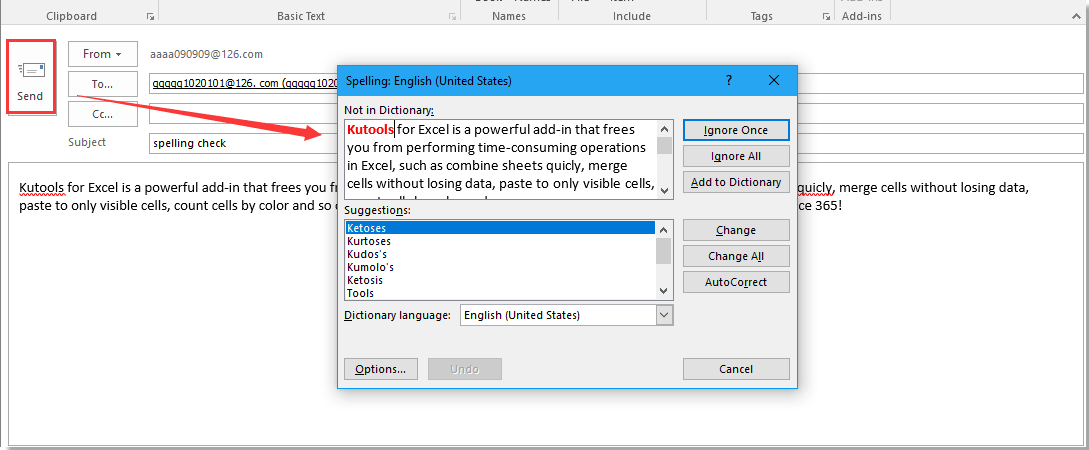
استخدم مساعد التحقق من التهجئة باستخدام الذكاء الاصطناعي في Kutools for Outlook
للحصول على حل أكثر ذكاءً وأتمتة، يقدم "Kutools for Outlook" ميزة "AI-driven spelling checker". هذه الميزة لا تتحقق فقط من التهجئة ولكنها أيضًا تعزز الاقتراحات وتقدم تصحيحات نحوية أفضل.
قل وداعًا لعدم كفاءة Outlook! تجعل أدوات Kutools لـ Outlook معالجة البريد الإلكتروني الدُفعية أسهل - الآن مع ميزات مجانية مدعومة بالذكاء الاصطناعي! قم بتنزيل أدوات Kutools لـ Outlook الآن!!
قبل استخدام ميزة التحقق من التهجئة باستخدام الذكاء الاصطناعي في Kutools for Outlook، قم بتنزيل وتثبيت Kutools for Outlook.
بعد كتابة رسالة البريد الإلكتروني، يرجى اتباع الخطوات أدناه:
الخطوة 1. اضغط على "Kutools" > "AI".
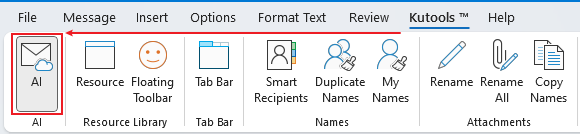
ستظهر لوحة "Kutools AI" على الجانب الأيمن من الرسالة.
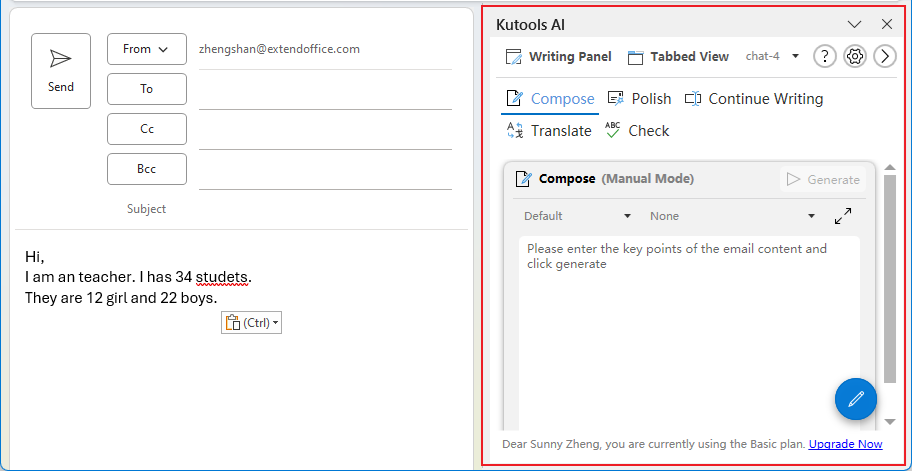
الخطوة 2. اضغط على علامة التبويب "Check" (إذا لم تكن هذه العلامة مرئية، اضغط على أيقونة "Skill Library Management" ![]() وأضف هذه المهارة إلى قائمة اللوحة). بعد ذلك، اضغط على زر "Generate".
وأضف هذه المهارة إلى قائمة اللوحة). بعد ذلك، اضغط على زر "Generate".
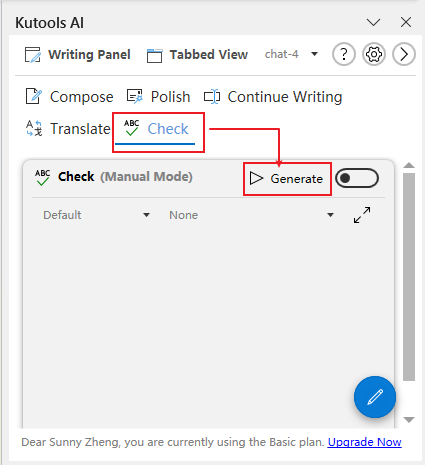
سيتم عرض الأخطاء الإملائية والنحوية في اللوحة.
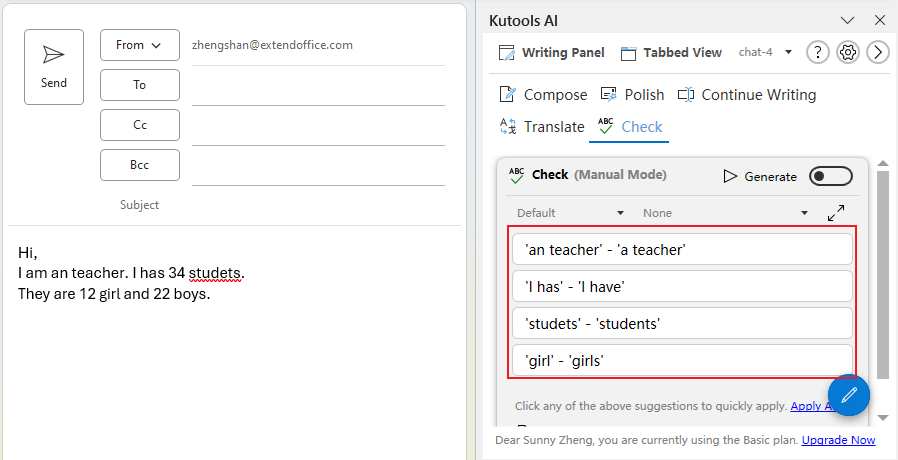
الخطوة 3. اضغط على العناصر المدرجة في اللوحة لتصحيح الأخطاء بشكل فردي. أو اضغط على "Apply All" لاستبدال جميع الأخطاء بالتصحيحات المقترحة دفعة واحدة.
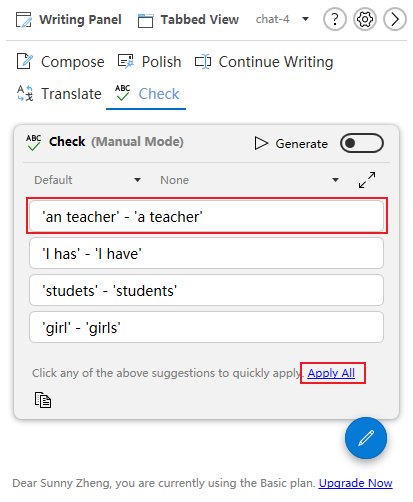
أفضل أدوات تعزيز الإنتاجية في المكتب
خبر عاجل: Kutools لـ Outlook يطلق إصدارًا مجانيًا!
جرب الإصدار الجديد كليًا من Kutools لـ Outlook مع أكثر من100 ميزة مذهلة! انقر لتنزيل الآن!
📧 أتمتة البريد الإلكتروني: الرد التلقائي (متوفر لـ POP وIMAP) / جدولة إرسال البريد الإلكتروني / نسخة تلقائية/مخفية بناءً على القاعدة عند إرسال البريد / التحويل التلقائي (قاعدة متقدمة) / إضافة التحية تلقائيًا / تقسيم تلقائي لرسائل البريد الإلكتروني متعددة المستلمين إلى رسائل فردية ...
📨 إدارة البريد الإلكتروني: استدعاء البريد الإلكتروني / حظر رسائل التصيد بناءً على الموضوعات أو أخرى / حذف البريد الإلكتروني المكرر / البحث المتقدم / تنظيم المجلدات ...
📁 إعدادات المرفقات الاحترافية: حفظ دفعة / فصل دفعة / ضغط دفعة / حفظ تلقائي / تفصيل تلقائي / ضغط تلقائي ...
🌟 جمالية الواجهة: 😊 المزيد من الرموز التعبيرية الجميلة والرائعة / تذكيرك عند وصول رسائل البريد الهامة / تصغير Outlook بدلًا من الإغلاق ...
👍 ميزات بنقرة واحدة: الرد على الجميع مع المرفقات / البريد الإلكتروني المضاد للتصيد / 🕘 عرض المنطقة الزمنية للمرسل ...
👩🏼🤝👩🏻 جهات الاتصال والتقويم: إضافة دفعة لجهات الاتصال من البريد الإلكتروني المحدد / تقسيم مجموعة جهات الاتصال إلى مجموعات فردية / إزالة تذكير عيد الميلاد ...
استخدم Kutools بلغتك المفضلة – يدعم الإنجليزية والإسبانية والألمانية والفرنسية والصينية وأكثر من40 لغة أخرى!
افتح Kutools لـ Outlook فورًا بنقرة واحدة. لا تنتظر، قم بالتنزيل الآن وارتقِ بإنتاجيتك!


🚀 تنزيل بنقرة واحدة — احصل على جميع إضافات Office
موصى به بقوة: Kutools لـ Office (خمسة في واحد)
بنقرة واحدة يمكنك تنزيل خمسة برامج تثبيت مرة واحدة — Kutools لـ Excel وOutlook وWord وPowerPoint وOffice Tab Pro. انقر لتنزيل الآن!
- ✅ سهولة بنقرة واحدة: قم بتنزيل جميع حزم التثبيت الخمسة دفعة واحدة.
- 🚀 جاهز لأي مهمة في Office: ثبّت الإضافات التي تحتاجها وقتما تشاء.
- 🧰 يتضمن: Kutools لـ Excel / Kutools لـ Outlook / Kutools لـ Word / Office Tab Pro / Kutools لـ PowerPoint